Zastavte, mali by ste počkať na inštaláciu chyby Office 2016 v systéme Windows 10
V dnešnom príspevku preskúmame, prečo sa občas pri inštalácii balíka Office 2016(Office 2016) v systéme Windows 10 môžete stretnúť s chybovým hlásením „ (Windows 10)Zastavte, mali by ste počkať s inštaláciou balíka Office 2016, ak budete pokračovať, budeme musieť odstrániť nasledujúce položky(Stop, you should wait to install Office 2016, We’ll have to remove the following if you continue) “ – a potom poskytnite riešenie na nápravu problému.
Zastavte(Stop) , mali by ste počkať na inštaláciu balíka Office 2016(Office 2016)
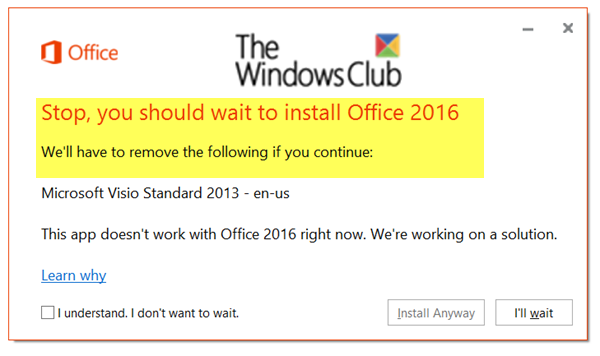
Pri pokuse o inštaláciu balíka Office 2016(Office 2016) sa môže zobraziť nasledujúce chybové hlásenie:
Stop, you should wait to install Office 2016. We’ll have to remove the following if you continue: <app name:>. This app won’t work with Office 2016 right now. We’re working on a solution.
Táto chyba sa týka:
- Kancelária pre podnikanie
- Správca Office 365
- Office 365 pre domácnosti
- Office 365 Small Business
- Správca Office 365 Small Business
- Office.com
S týmto problémom sa stretnete, ak platí jedno z nasledujúcich:
- Neaktualizovali ste Office 2016 alebo Office 2013 na najnovšiu verziu.
ALEBO(OR)
- Máte nainštalovanú samostatnú aplikáciu 2013, ktorá je v konflikte s novšou verziou zahrnutou v Office 2016 .
Ak chcete tento problém vyriešiť, môžete vyskúšať ktorékoľvek z nižšie uvedených riešení podľa odporúčania spoločnosti Microsoft .
1] Prvá vec, ktorú by ste mali urobiť pred inštaláciou Office 2016 , je aktualizovať Office 2013 na najnovšiu verziu.
Tu je postup:
- Otvorte(Open) ľubovoľnú aplikáciu balíka Office(Office) a vyberte položky Súbor(File) > Účet(Account) . Ak používate Outlook, vyberte Súbor(File) > Konto Office(Office Account) .
- V časti Informácie o(Product Information) produkte vyberte Možnosti(Update Options) aktualizácie > Aktualizovať teraz(Update Now) .
- Skúste znova nainštalovať Office 2016.
2] Ďalšou možnosťou je odstrániť konfliktnú aplikáciu z roku 2013. Ak máte v počítači nainštalovanú samostatnú aplikáciu z roku 2013 (napríklad Word 2013 ), ale v (Word 2013)balíku Office 2016(Office 2016) , ktorý sa pokúšate nainštalovať, je už zahrnutá novšia verzia aplikácie, zobrazí sa táto chyba. Napríklad, keďže Office 2016 obsahuje Word 2016 , samostatná verzia Wordu 2013(Word 2013) nemôže koexistovať s verziou Wordu(Word) 2016 .
Ak chcete tento problém vyriešiť, počas inštalácie balíka Office 2016(Office 2016) kliknite na položku Napriek tomu nainštalovať(Install Anyway) . Týmto sa nainštaluje plná verzia Office 2016 a odstráni sa Word 2013 .
Ak chcete preinštalovať Office 2013 po úspešnej inovácii na Office 2016 , postupujte podľa pokynov v tejto príručke.
That’s it!
Related posts
Čo je nové v Office 2016 a Office 365? Kde ich kúpiť?
Opravte kód chyby 30038-28 pri aktualizácii balíka Office
Chyba 1935 pri pokuse o inštaláciu balíka Office alebo iných programov
Opravte kód chyby balíka Microsoft Office 0x426-0x0
Kód chyby 30088-26 pri aktualizácii aplikácií balíka Office v systéme Windows 11/10
Chyba ID udalosti 158 – priradenie identických GUID disku v systéme Windows 10
Problém s exportovaním súborov do PDF pri používaní aplikácií Office 365
Inštalácia produktu bola poškodená – chyba odinštalovania balíka Microsoft Office
Windows cannot verify the digital signature (Code 52)
SFC sa nepodarilo opraviť a DISM zobrazuje chybu 0x800f081f v systéme Windows 10
Vo vyrovnávacej pamäti dokumentov balíka Microsoft Office sa vyskytol problém
Opravte chybu aplikácie 0xc0150004 v systéme Windows 11/10
Oprava chyby Nepodarilo sa načítať steamui.dll v systéme Windows 11/10
Opravte Bdeunlock.exe Zlý obraz, Systémová chyba alebo Neodpovedá chyby
Na útržok sa v systéme Windows 10 zobrazilo chybové hlásenie o zlých údajoch
MBR2GPT nedokázal povoliť zálohovanie/obnovenie oprávnení v systéme Windows 10
Súbor install.wim je pre cieľový súborový systém príliš veľký
Opravte chybu prihlásenia do obchodu Microsoft Store 0x801901f4 v systéme Windows 11/10
Chyba hernej služby 0x80073D26, 0x8007139F alebo 0x00000001
Oprava Smart Check prebehla, chyba krátkeho letného času zlyhala na počítači HP
